गेम बार सॉफ्टवेयर है जो विंडोज 10 के साथ आता है जो आपके वीडियो गेम अनुभव को समर्थन और बेहतर बनाने में मदद करता है। इसका पहला उद्देश्य स्क्रीनशॉट और रिकॉर्डिंग वीडियो के लिए था, लेकिन Microsoft ने अपडेट के माध्यम से अपनी सुविधाओं पर विस्तार करना जारी रखा है।
अब, गेम बार बहुत कुछ कर सकता है और यह केवल वीडियो गेम तक सीमित नहीं है। हम आपको विंडोज 10 गेम बार का उपयोग करने के लिए कुछ उपन्यास तरीके दिखाने जा रहे हैं।
गेम बार को सक्षम और सक्रिय कैसे करें
इससे पहले कि आप गेम बार का उपयोग कर सकें, आपको पहले इसे सक्रिय करना होगा।
ऐसा करने के लिए, दबाएँ Windows कुंजी + I सेटिंग्स को खोलने के लिए। क्लिक करें जुआ और स्लाइड गेम बार का उपयोग करके गेम क्लिप, स्क्रीनशॉट और प्रसारण रिकॉर्ड करें सेवा पर.
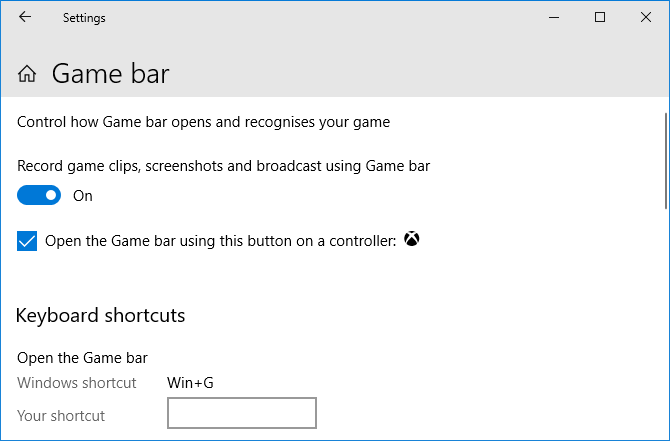
आप टिक करना भी चाह सकते हैं एक नियंत्रक पर इस बटन का उपयोग करके गेम बार खोलें अगर आप चाहते हैं कि गेम बार तब खुले जब आप अपने Xbox कंट्रोलर पर लोगो बटन दबाते हैं।
इन विकल्पों के नीचे है कुंजीपटल अल्प मार्ग अनुभाग, जहाँ आप गेम बार के विशिष्ट कार्यों को हटा सकते हैं। इस गाइड के उद्देश्य के लिए, हम डिफ़ॉल्ट कीबोर्ड शॉर्टकट का संदर्भ देंगे।
दबाकर शुरू करें विंडोज कुंजी + जी गेम बार खोलने के लिए। आप इसे एक ही कुंजी संयोजनों के साथ बंद कर सकते हैं।
1. सिस्टम प्रदर्शन की जाँच करें
यह देखने के लिए उपयोगी हो सकता है कि आपके विभिन्न कंप्यूटर घटक कैसे प्रदर्शन कर रहे हैं, खासकर जब एक गहन गेम के तनाव में।
प्रदर्शन पैनल आपको दिखाता है कि आपके प्रोसेसर (सीपीयू), ग्राफिक्स कार्ड (जीपीयू), और मेमोरी (रैम) का कितना उपयोग किया जा रहा है।
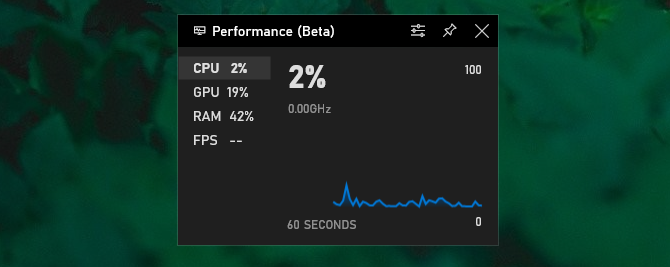
यह प्रति सेकंड (एफपीएस) फ्रेम भी प्रदर्शित करता है, हालांकि यह केवल खेल में लागू होगा और अन्य कार्यक्रमों के लिए नहीं।
पैनल एक समय चार्ट पर जानकारी भी प्रदर्शित करता है ताकि आप विशिष्ट क्षणों में स्पाइक्स और ड्रॉप देख सकें।
यदि आप अतिरिक्त टूल के बिना अधिक विस्तृत प्रारूप में यह जानकारी चाहते हैं, तो कार्य प्रबंधक को खोलें Ctrl + Shift + Esc और के पास जाओ प्रदर्शन टैब।
2. दोस्तों के साथ चैट
आप Xbox सामाजिक के माध्यम से अपने दोस्तों के साथ चैट करने के लिए गेम बार का उपयोग कर सकते हैं।
यह आपके Xbox खाते पर किसी भी मित्र को दिखाएगा, जिसका अर्थ है कि आप उन लोगों के साथ PC और Xbox One पर चैट कर सकते हैं।
केवल डबल क्लिक करें उनके साथ चैट शुरू करने के लिए सूची में आपके मित्र का नाम। आप भी स्विच कर सकते हैं चैट यदि आप पिछली बातचीत को रिवाइंड करना चाहते हैं, तो अपने चैट इतिहास को देखने के लिए टैप करें।
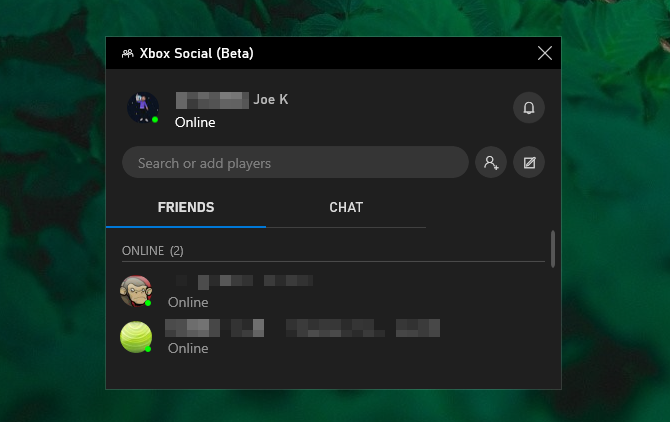
आप अपने मित्र की सूची में लोगों को जोड़ने के लिए खोज पट्टी का उपयोग शीर्ष पर कर सकते हैं।
यह दुनिया की सबसे उन्नत चैट नहीं है, लेकिन यह काम करती है। यदि आपको अधिक सुविधाओं के साथ कुछ चाहिए, तो देखें डिस्कॉर्ड और स्टीम चैट की हमारी तुलना विच्छेद बनाम स्टीम चैट: गेमर्स के लिए सबसे अच्छा ऐप कौन सा है?डिस्कोर्ड और स्टीम चैट के बीच निश्चित नहीं है? यहाँ सब कुछ है जो आपको गेमर्स के लिए ऑनलाइन मैसेजिंग के बारे में जानना चाहिए। अधिक पढ़ें .
3. नियंत्रण प्रणाली की मात्रा
ऑडियो पैनल आपको स्लाइडर्स का उपयोग करके आपके द्वारा खोले गए एप्लिकेशन के विभिन्न वॉल्यूम मिक्स को नियंत्रित करने देता है।
आप सिस्टम की समग्र मात्रा को नियंत्रित कर सकते हैं या आप किसी व्यक्तिगत एप्लिकेशन को नियंत्रित कर सकते हैं। यह उपयोगी है यदि, उदाहरण के लिए, आप किसी गेम में कम स्तर पर कुछ संगीत चलाना चाहते हैं। वैकल्पिक रूप से, एप्लिकेशन पर क्लिक करें स्पीकर आइकन इसे पूरी तरह से म्यूट करने के लिए।
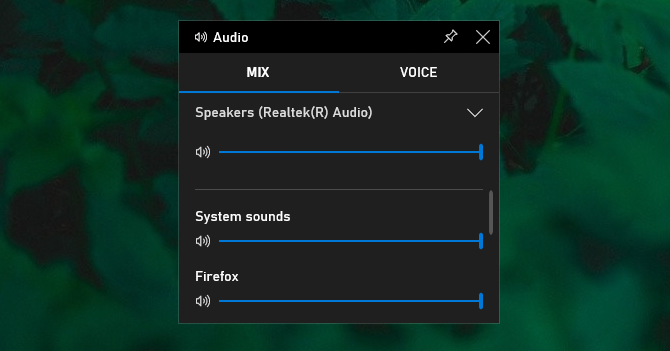
आप शीर्ष पर ड्रॉपडाउन का उपयोग करके अपने स्पीकर आउटपुट (जैसे अपने स्पीकर और हेडफ़ोन के बीच बढ़ना) के बीच स्विच कर सकते हैं।
इसके अलावा, पर जाएं आवाज़ टैब और आप चुन सकते हैं कि आप आवाज इनपुट के लिए किस उपकरण का उपयोग करना चाहते हैं।
4. स्क्रीनशॉट लें और वीडियो रिकॉर्ड करें
गेम बार की सबसे बड़ी उपयोगिताओं में से एक इसका कैप्चर पैनल है। यह न केवल आपको स्क्रीनशॉट लेने देता है बल्कि आपकी स्क्रीन पर जो कुछ भी है उसे रिकॉर्ड भी करता है।
दबाएं कैमरा आइकन स्क्रीनशॉट लेने या प्रेस करने के लिए रिकॉर्ड आइकन MP4 के रूप में सहेजने वाले वीडियो को कैप्चर करना शुरू करने के लिए।
जब आपने एक वीडियो रिकॉर्ड किया है, तो आप क्लिक कर सकते हैं सभी कैप्चर दिखाएं सभी को एक ही स्थान पर देखना।
माइक्रोफोन आइकन आपको अपने माइक्रोफ़ोन को सक्षम करने देता है ताकि आप अपने द्वारा रिकॉर्ड किए गए किसी भी वीडियो पर अपनी आवाज़ कैप्चर कर सकें।
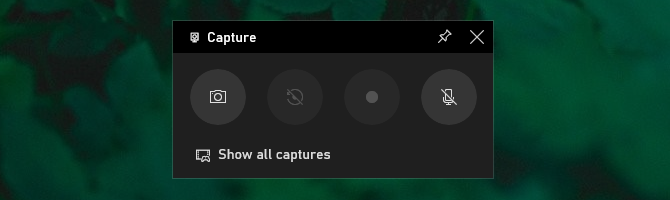
कैप्चर और अन्य रिकॉर्डिंग टूल का उपयोग करने के तरीके के बारे में अधिक जानकारी के लिए, हमारे गाइड को देखें कैसे अपने विंडोज स्क्रीन रिकॉर्ड करने के लिए कैसे अपनी विंडोज स्क्रीन रिकॉर्ड करने के लिए (कोई ऐप प्रतिष्ठान आवश्यक)किसी भी सॉफ्टवेयर को स्थापित किए बिना विंडोज पर अपनी स्क्रीन रिकॉर्ड करने का तरीका जानने की आवश्यकता है? यहां कई आसान तरीके दिए गए हैं। अधिक पढ़ें .
5. सोशल मीडिया पर शेयर करें
गेम बार में बनाए गए एकीकरण का उपयोग करके आप सोशल मीडिया पर दोस्तों के साथ अपनी कैद साझा कर सकते हैं। में हॉप सेटिंग्स> लेखा और यहां आप अपना ट्विटर अकाउंट लिंक कर सकते हैं। क्लिक करें साइन इन करें और संकेतों का पालन करें। आपके द्वारा साइन इन करने के बाद, आपको भविष्य में इसे दोबारा करने की आवश्यकता नहीं होगी।

इसके नीचे, आप पाएंगे एक्सबाक्स लाईव अनुभाग, जो आपको स्टीम और फेसबुक जैसी सेवाओं से खातों को लिंक करने देता है ताकि आप अपने उन दोस्तों के साथ जुड़ सकें, जो Xbox Live का उपयोग करते हैं।
6. खेलो और नियंत्रण करो
खेल के आधार पर, पृष्ठभूमि में कुछ संगीत बजाना अच्छा हो सकता है। हाथ से, गेम बार में इसे एक हवा बनाने के लिए Spotify के साथ एकीकरण है।
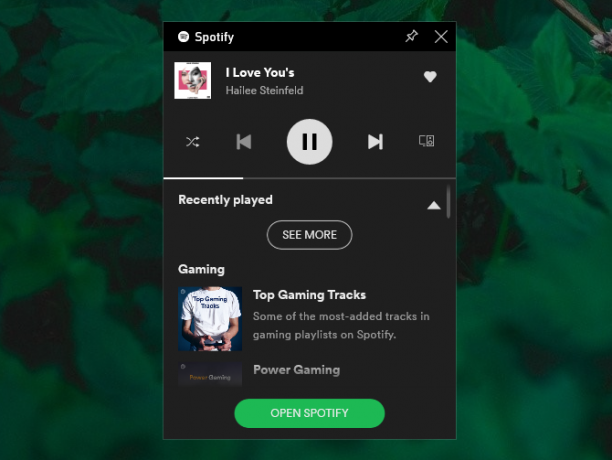
आप फ़्लाई-स्पॉट पर स्पॉटिफ़ को नियंत्रित करने के लिए पैनल का उपयोग कर सकते हैं, छोड़ें, दोहरा सकते हैं, और इसी तरह से और क्यूरेट किए गए गेमिंग प्लेलिस्ट पर पॉप कर सकते हैं। यदि आप पूर्ण Spotify कार्यक्षमता चाहते हैं, तो आपको एप्लिकेशन को स्वयं खोलना होगा, लेकिन यहां नियंत्रण आपको मल्टी-टास्किंग के दौरान पर्याप्त से अधिक देना चाहिए।
बेशक, Spotify में पॉडकास्ट भी है 2019 में स्पॉटिफाई पर बेस्ट पॉडकास्ट2019 में Spotify पर सबसे अच्छे पॉडकास्ट हैं, जिनमें से सभी मूल या अनन्य Spotify पॉडकास्ट हैं। अधिक पढ़ें , तो अगर आप की तरह आप भी उनमें से एक खेल सकते हैं!
7. लोगों को खेल के साथ खोजें
ऑनलाइन हॉप करना और मल्टीप्लेयर गेम खेलना बहुत ही मजेदार है, लेकिन अगर आपका कोई दोस्त एक ही गेम नहीं खेलता है, तो एक विश्वसनीय या सुसंगत समूह ढूंढना मुश्किल हो सकता है।
वह जहां है समूह के लिए तलाश में गेम बार की सुविधा काम में आती है। आप Xbox गेम ब्राउज़ कर सकते हैं और देख सकते हैं कि कोई भी उस गेम में साथी ढूंढ रहा है जिसे आप खेलना चाहते हैं।

यदि नहीं, तो आप कर सकते हैं एक पोस्ट बनाएँ और अगर वॉयस चैट, वांछित भाषा, खिलाड़ियों की जरूरत है, और इसी तरह की चीजों के लिए अपनी प्राथमिकताएं निर्धारित करें। साथी गेमर्स के साथ जुड़ने का यह एक शानदार तरीका है।
समस्या निवारण खेल बार समस्याएं
ये कुछ महान विशेषताएं हैं जो गेम बार ऑफ़र प्रदान करती हैं और आप अपने विंडोज अनुभव को बेहतर बनाने के लिए उनका उपयोग कैसे कर सकते हैं।
उम्मीद है, आप उन्हें आसानी से उपयोग करने में सक्षम होना चाहिए। हालाँकि, यदि आप किसी भी मुद्दे का सामना करते हैं, तो हमें आपकी पीठ मिल गई है गेम बार समस्या निवारण युक्तियाँ Xbox गेम बार काम नहीं कर रहा है? विंडोज 10 के लिए ये समस्या निवारण युक्तियाँ आज़माएँXbox गेम बार छोटी हो सकती है। यहां Xbox गेम बार त्रुटियों को ठीक करने और एक बार फिर गेम फुटेज को रिकॉर्ड करने और साझा करने की शुरुआत की गई है। अधिक पढ़ें .
संबद्ध प्रकटीकरण: हमारे द्वारा सुझाए गए उत्पादों को खरीदने से, आप साइट को जीवित रखने में मदद करते हैं। अधिक पढ़ें.
जो अपने हाथों में एक कीबोर्ड के साथ पैदा हुआ था और उसने तुरंत तकनीक के बारे में लिखना शुरू कर दिया था। उनके पास व्यवसाय में बीए (ऑनर्स) है और अब वह पूर्णकालिक फ्रीलांस लेखक हैं, जो सभी के लिए तकनीक को सरल बनाने का आनंद लेते हैं।

